X浏览器怎样切换语言?X浏览器为用户提供了非常多的语言,让我们可以随意进行切换。例如一些从事英语翻译的工作人员,他们在使用X浏览器的时候,觉得浏览器的中文界面看起来很无聊,因此想要把浏览器的语言切换成英文,来挑战一下自己的英语水平。那么X浏览器怎样切换语言呢?下面小编就为大家分享X浏览器切换语言教程,感兴趣的小伙伴一起来看看吧!
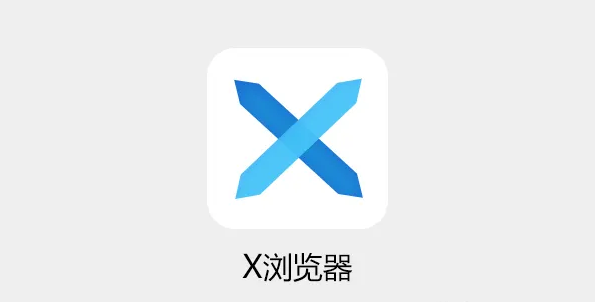
X浏览器切换语言教程
1、首先打开X浏览器如下图,点击打开界面下的三道横杠图标。
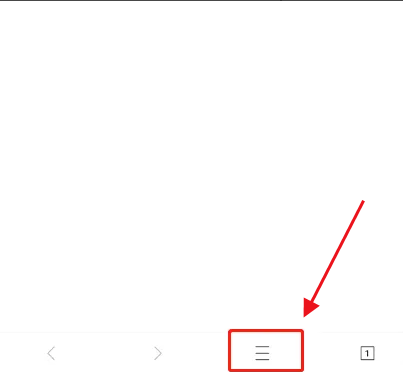
2、打开如下图界面,选择界面下方的设置选项,点击打开。
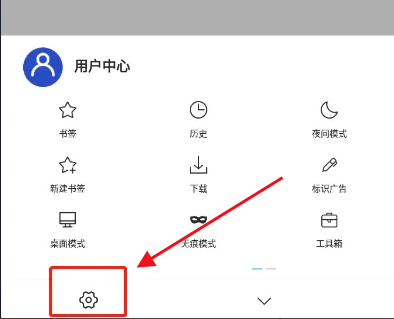
3、打开如下图界面,选择基本设置选项,点击打开。
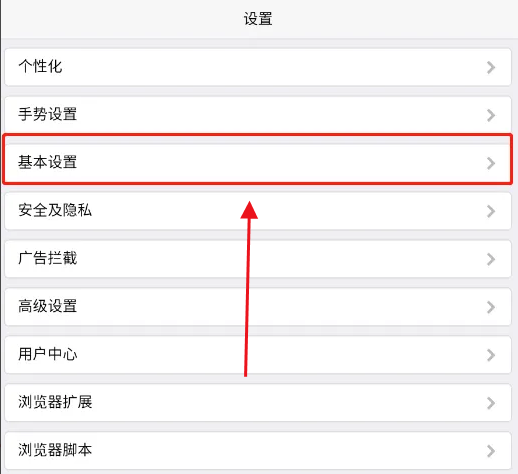
4、打开如下图界面,选择切换语言选项,点击打开。
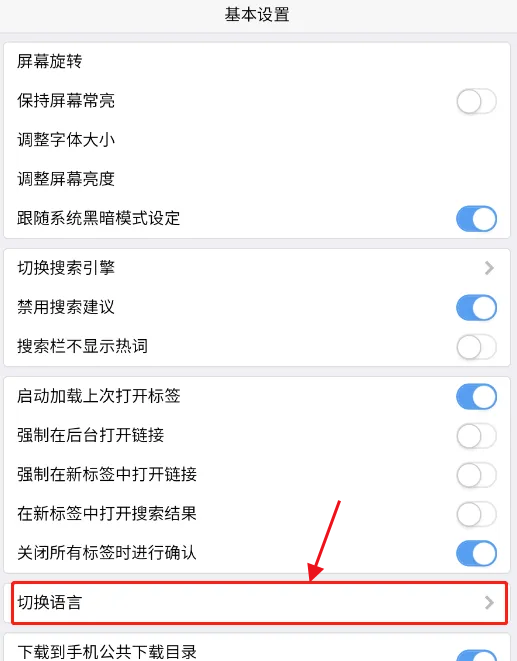
5、弹出如下图界面,勾选自己需要的语言,然后返回。
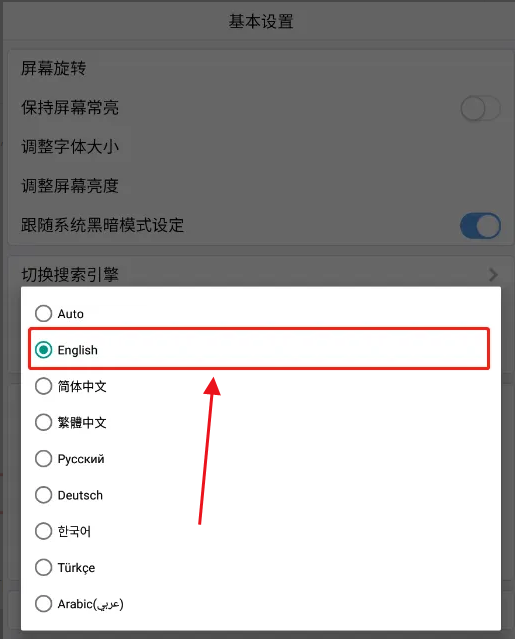
6、返回后,可以看到X浏览器app语言已经变成了自己勾选的语言,如下图。
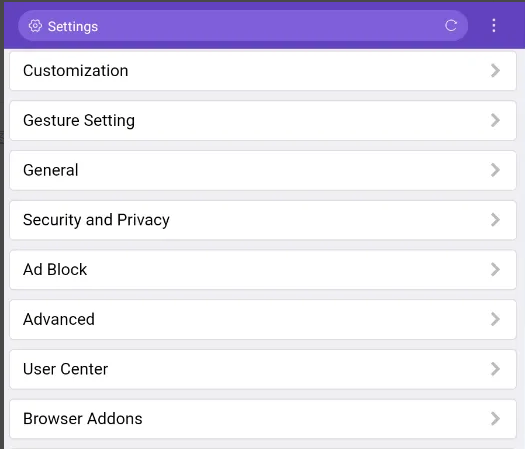
以上就是关于【X浏览器怎样切换语言-X浏览器切换语言技巧】的全部内容了。关注浏览器之家,后面的分享更加精彩!















